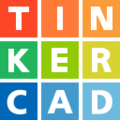Tinkercad Codeblocks 算法编程雪花教程
- 分类:
- 3D设计-Tinkercad
- 2018-12-13
- 8259
微课详情
本课程由Autodesk Tinkercad编写,响应“Hour of Code™”(编程一小时)活动。 编程一小时是计算机科学教育周[csedweek.org]和非赢利组织Code.org发起的全球性活动,旨在用一小时向全球180多个国家数千万学生介绍计算机科学和计算机编程。 2018年计算机科学教育周于12月3日至9日举行,但您可以全年举办编程一小时活动。课程背景
本课程由Autodesk Tinkercad编写,响应“Hour of Code™”(编程一小时)活动。 编程一小时是计算机科学教育周[csedweek.org]和非赢利组织Code.org发起的全球性活动,旨在用一小时向全球180多个国家数千万学生介绍计算机科学和计算机编程。 2018年计算机科学教育周于12月3日至9日举行,但您可以全年举办编程一小时活动。
适合学生
6-8年级
预计教学时间
60 分钟
技能讲授
l新建一段计算机程序,使用变量实现点和循环次数的控制
l修复现有程序中的问题,创建新玩意
l使用代码注释来阐述编码过程中的设计思路
l列出影响日常生活和职业选择的计算技术,进行利弊比较
课程概述
编码有助于促进想象力吗? 在本课程中,学生将思考人机合作制作艺术品、建筑物和产品的过程与原因。 学生还将用Tinkercad Codeblocks分析、创建和混搭各种有趣的算法组件,包括使用变量实现点和循环次数的控制。 课程结束,他们将用代码生成一朵雪花3D模型。
第1步:介绍电脑创作内容的背景(可选)
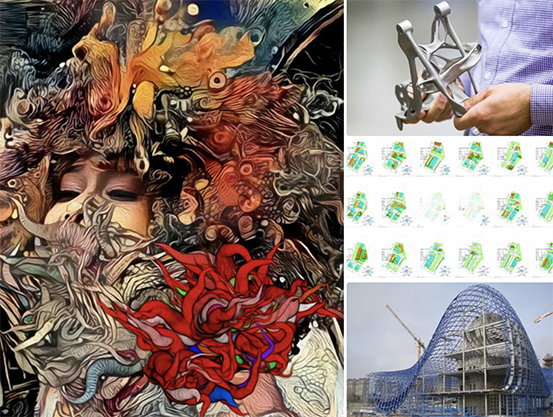
想象一下,你的学生将要设计一些新玩意。
但并非基于他们已有的知识或想法来实现,而是告诉电脑他们想要做什么,并与电脑联手完成创作。
这究竟会增强孩子们的创造力,还是会阻碍他们的想象力呢?
这个问题是否吓坏你了?不要害怕(至少本课程不会!)。
我们为您准备了一份小抄,便于您和学生探索自动化问题以及它如何以新方式影响着世界。(https://docs.google.com/document/d/1cLfEQKDM3WbN6MP_LMJTBERiDqucX-DPqznpelc9uNg/edit?usp=sharing)
其中还有关于使用算法进行艺术设计的信息,介绍了算法艺术家Nettrice Gaskins(他的作品和图像包含在此步骤幻灯片中)。
这份小抄含有一场令人兴奋的辩论活动,指导您和学生探讨所有这些信息。
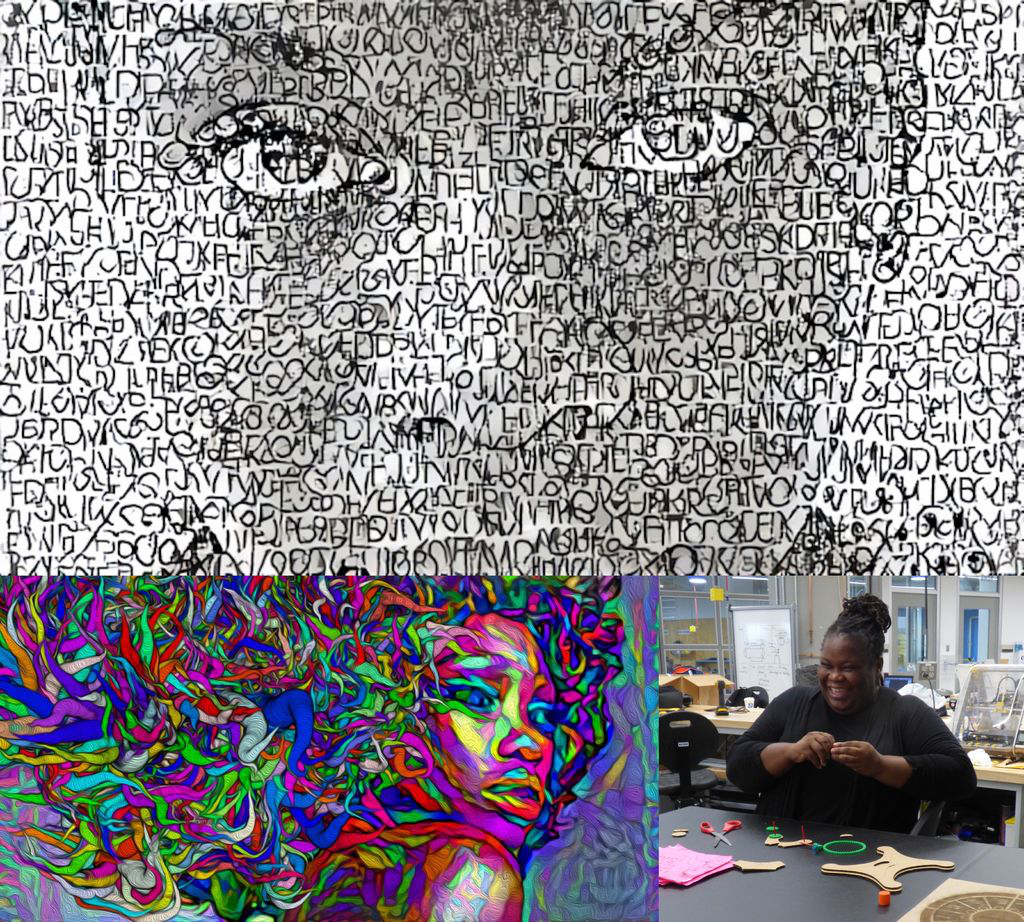
编程一小时前的探索
编程一小时活动的初衷是“揭秘”计算机科学——任何人都能掌握其基础知识,更广泛地涉足计算机科学领域。
授课时,您可以先分享此幻灯片(https://docs.google.com/presentation/d/1a_Ao19651T7aA1YfgNDNj4U38bcJOIjCQstNepqJ9xY/edit#slide=id.p)。
其中含有介绍关键词的图像和定义,如什么是自动化、算法、变量、控制结构、参数、计数控制循环。
学生可以通过整合控制结构,创建出更好玩的计算机程序(在此过程中了解如何通过算法来实现设计)。
添加计数控制循环等各种组件,让算法变得更加强大和有趣。&am
第2步:玩转变量,设计个性化雪花
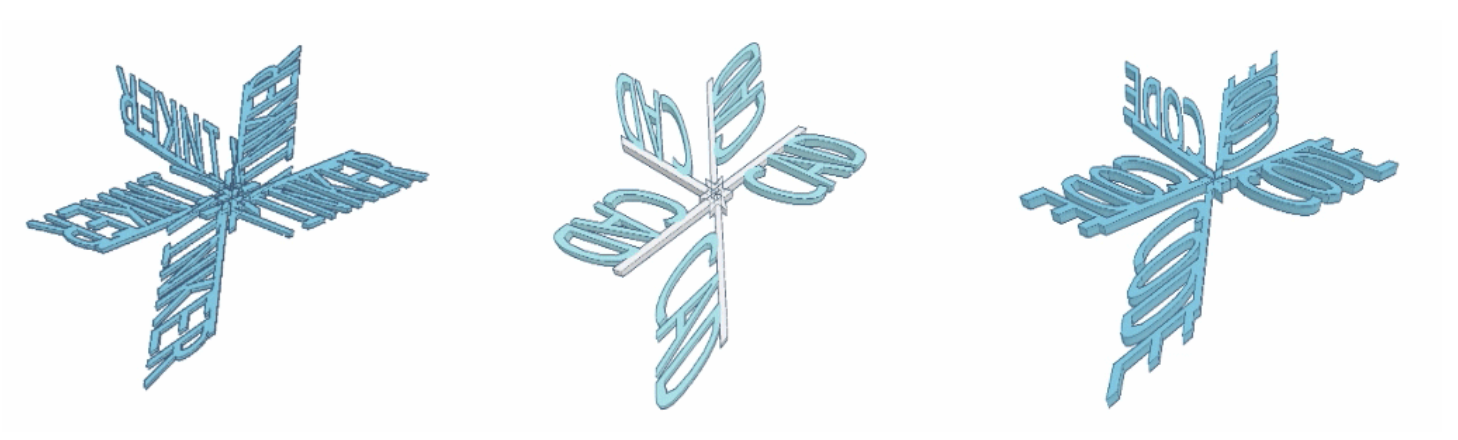
一旦融入项目,学生就会更加乐于学习。
采用此步骤中的Codeblocks脚本,学生能创建一朵带有文字的雪花,轻松修改文字实现个性化设计。
代码有一个设计缺陷:如果单词超过五个字母,就必需修复这个问题,才能清晰呈现雪花(也才能3D打印。)
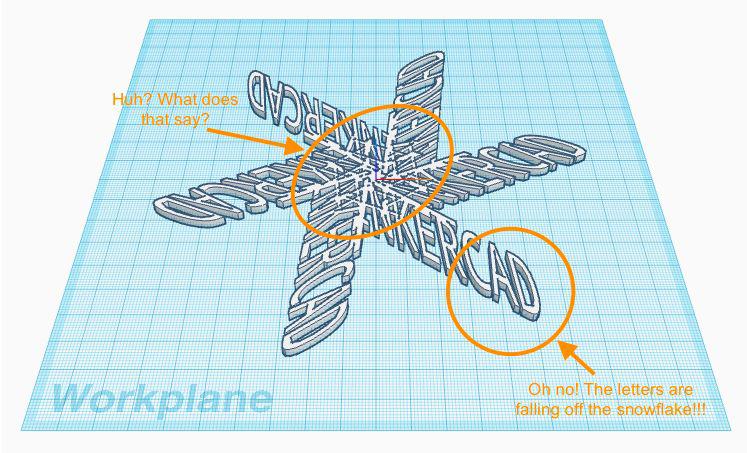
左:哈?啥玩意? 右:哦不!字母飞出雪花了!!!
这个有趣的设计挑战,能快速吸引学生解决问题。同时,通过使用该算法中的变量和其他组件,形象地了解控制结构和参数等的概念。
登录后,在主页的个人资料图片下方选择Codeblocks。 在下一页,选择“New Design”(新建设计)。
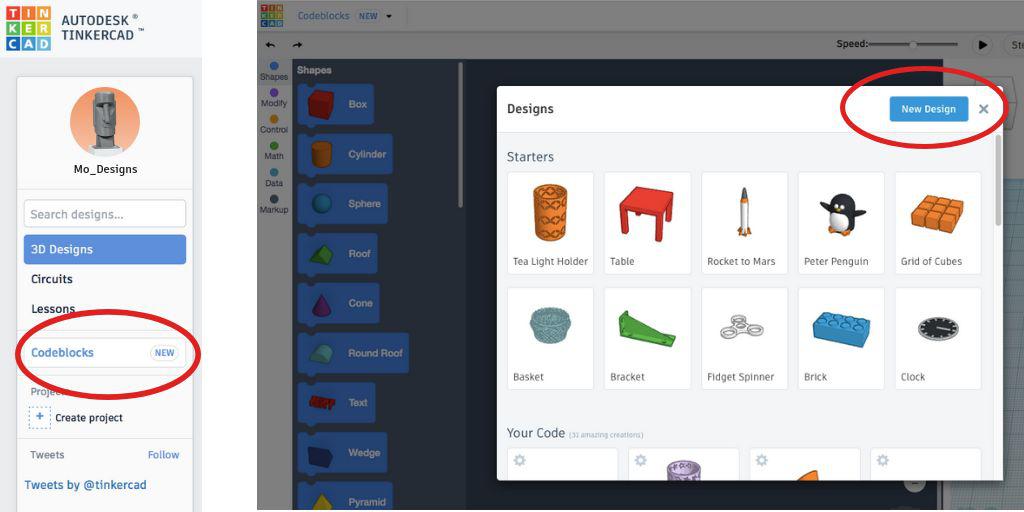
进入Codeblocks编辑器后,可以复制以下脚本,制作一朵雪花。 (课程末的PDF文件中含有本课程中涉及的所有Codeblocks脚本,
还有个共享文件夹含有所有图片https://drive.google.com/drive/folders/1z-EJQa1oS_62knNkiMWhTYYij5Jpz-wt?usp=sharing。)
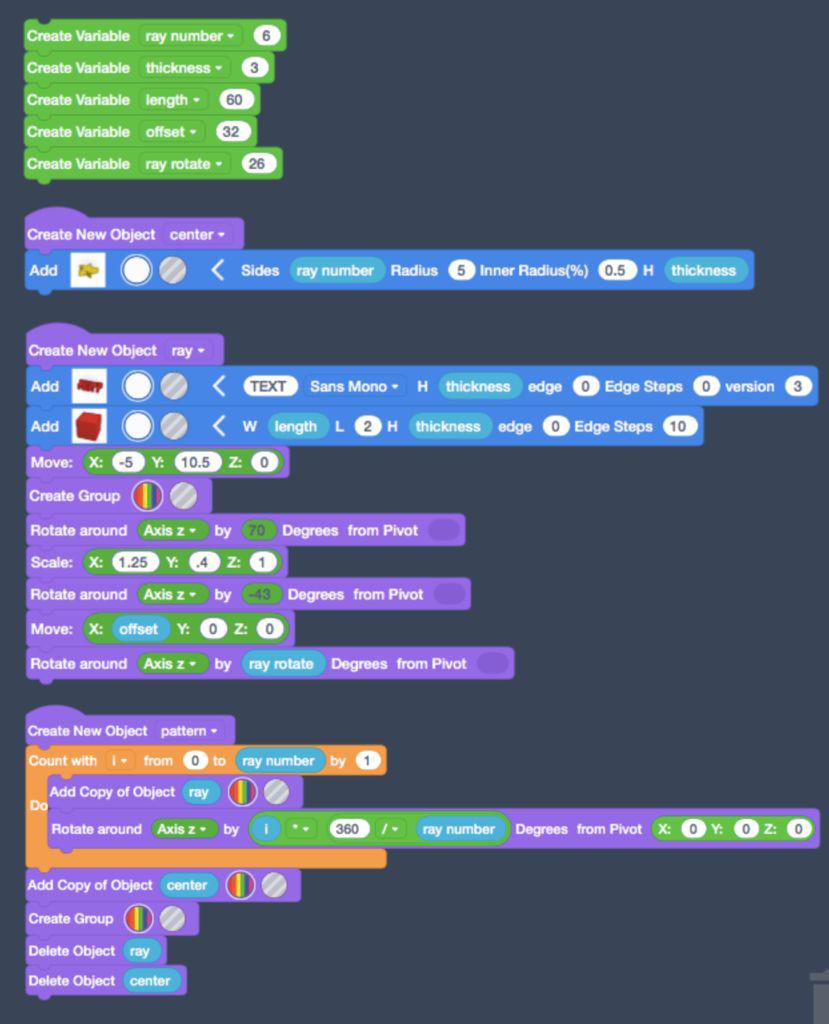
在尝试修改文字时,学生需要注意顶部的控制点变量,观察它们对设计的影响,从而轻松地调整作品。
这个案例很好地说明,明确的目标和清楚的参数能使设计更灵活,更<span style="font-fami
第3步:了解生成作品的代码组件

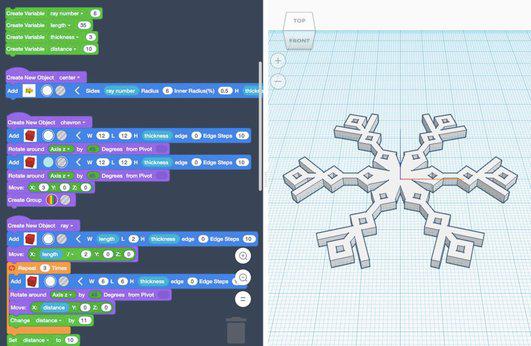
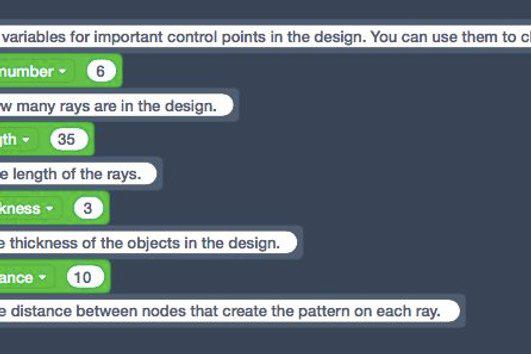
雪花是什么? 通常,人们所说的雪花是雪晶体。
雪花中的水分子排列成标准的六边形阵列,从天空落下时,时而是蓬松物,时而是冰晶。
冰晶呈放射性的六面对称,本课程中的Codeblocks脚本灵感正源于它。
但是,在上一步调整参数时,可能已经有学生违背自然常识,改变了雪花花瓣的数量。 别担心! 大自然母亲会宽恕大家的。
鼓励学生继续扮演科学狂人,设计下一朵雪花,因为算法的控制点也清楚地列在第一个脚本中。
注释代码
用现成的Codeblocks脚本构建第二朵雪花时,建学生议使用Step(步骤)按钮(位于Play(播放)按钮旁边),来分析每个块的操作。
通过添加注释代码来记录想法,如下图所示。
Comment(注释)块可以在Codeblocks的Markup(标记)区域中找到。
以下是第二朵雪花算法中两个关键组件的代码注释:控制点和计数控制循环。
需要仔细研究下? 这些图像可以在本课程末尾的教师笔记文档(https://docs.google.com/document/d/1cLfEQKDM3WbN6MP_LMJTBERiDqucX-DPqznpelc9uNg/edit)中找到。
课程末尾的学生讲义和图像文件夹中,还有第二朵雪花的完整Codeblocks脚本。
创建控制点变量
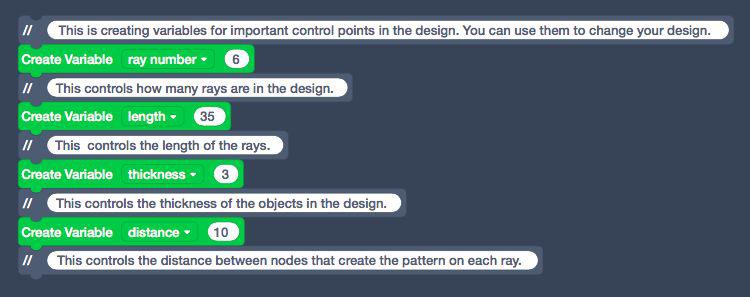
利用计数控制循环绘制图案阵列
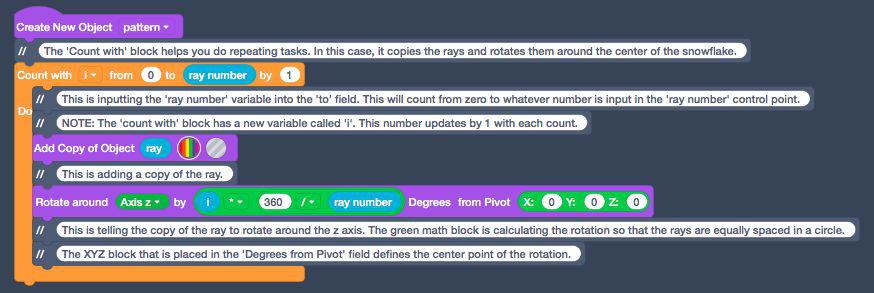
要求学生编写代码注释来解释每个设计步骤时,请感受学生是否乐在其中。根据现场实际情况,必要时放宽逐块注释的要求,只要求他们在脚本末尾至少写一条注释,阐明设计思路。 (提示:编程一小时活动的宗旨是寓教于乐。)
第4步:混搭雪花设计或者完成独立设计
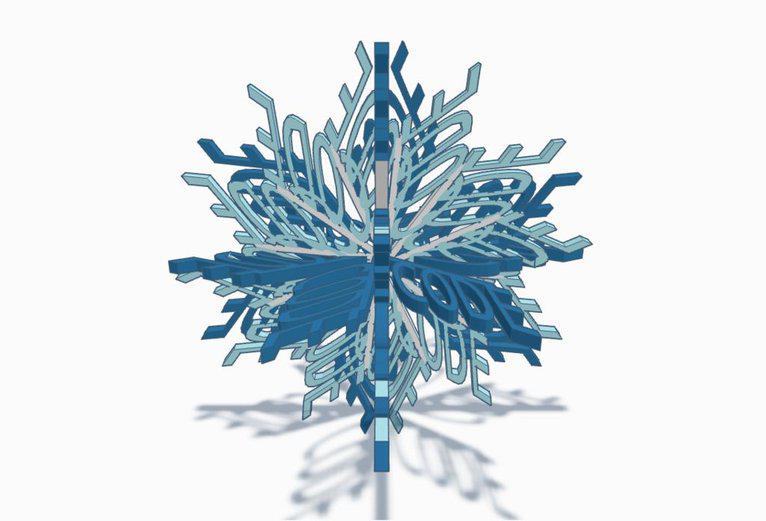

漫天飞舞的雪花诞生于天空,这位极富创造力的天才!
即使星星当真落在外套上,我也不会发出比这更美的赞叹。
——亨利·戴维·梭罗
(译注:美国作家、哲学家,超验主义代表人物)
若学生们不再满足于现有雪花设计的基本元素,那是时候混搭了!
发挥学生的想象力,或者进一步修改算法,或者结合自己和原有的设计元素完成一个独特的设计,刮起一场创造力暴风雪。
如果学生需要一些视觉灵感,请让他们看看这个真正的“雪花设计师”作品。
(http://www.snowcrystals.com/designer/designer.html)
或者推荐阅读算法艺术家Nettrice Gaskin给热爱创意编码的学生的建议:“做点什么,露一手。折腾代码” 。(https://wonderfulidea.co/blog/2018/8/5/creative-coding-conversations-nettrice-gaskins)
第5步:制作雪花GIF
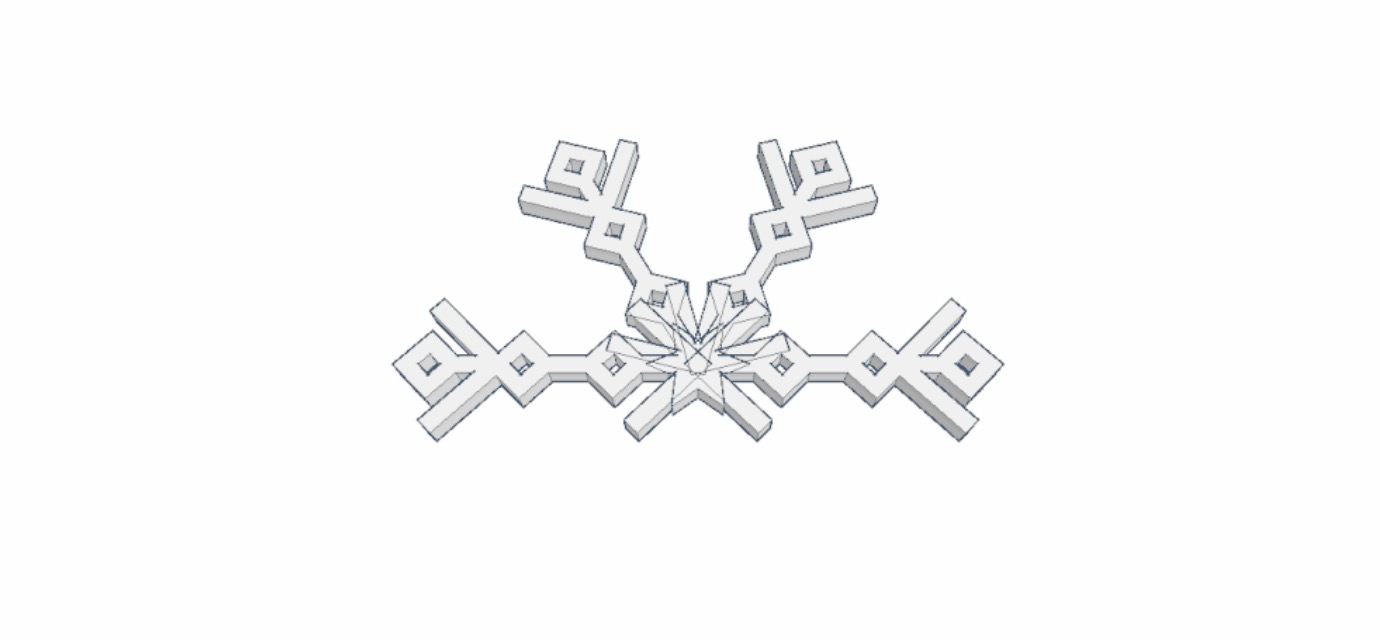
学生们是不是超爱自己的雪花?再施点技术魔法,让他们的设计更加生动有趣。
想要及时获得成就感,可以让学生们录制代码-CAD创作成果,制作成GIF动图。
Tinkercad编辑器中即可完成——点击Share(分享)按钮,然后在下一页中选择“Save Gif”(保存GIF动图),请确保首先在编辑器中运行。 (注意: GIF打包和下载需要花上几分钟。完全值得等待!)
学生还可以在程序末尾添加一个消息块,与您交流编程环节学到的知识。
作为他们的老师,您会深感自豪,想分享其作品,向众人“揭开编码的神秘面纱”。
(如果要在社交网站发贴,请@tinkercad,让我们共同分享喜悦!这也是我们初次参与编码一小时活动!)
第6步:让雪花成真
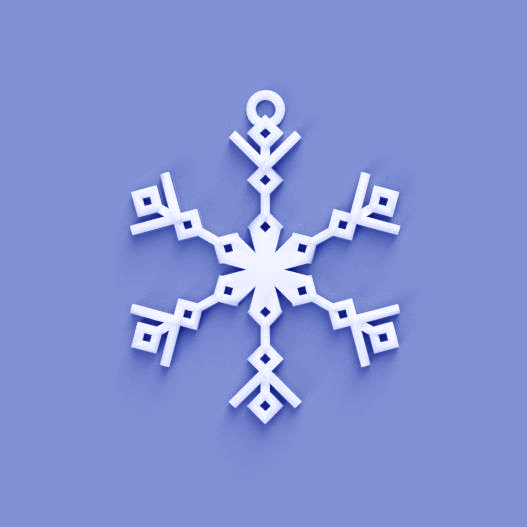
如果拥有3D打印机或其他制造设备,那就把代码雪花制作成饰品、珠宝之类的吧。
最简单的方法是将代码生成的设计,导入每个人的Tinkercad Parts Collection(零件集)中(https://blog.tinkercad.com/2018/02/20/new-part-maker-and-more/)。
设计转为零件后,学生可以继续在原来的Tinkercad 3D编辑器中轻松修改。
比如,添加圆环形状(便于将3D打印成品挂在某处)或者底座(使3D打印成品更稳定,如果学生想赋予作品雕塑感的话。)
学生还可以让设计更扁平化,激光切割,或做成贴纸!
如果学生年龄在13岁及以上,那么可以启动“Send to Fusion 360(发送至Fusion 360)”工作流程(https://blog.tinkercad.com/2018/07/16/tinkercad-send-to-fusion-is-live/)。
单击按钮即可创建从Tinkercad到Fusion 360的途径!
通过Fusion 360渲染创建令人惊艳的图像,以全新的方式展示他们的设计。
第7步:从 Tinkecad Codeblocks起步
(视频见附件)
如果这是您第一次教授CAD和代码相结合的项目,以下有一些实用的入门小贴士:
l访问Tinkercad Codeblocks页面(https://www.tinkercad.com/learn/#/learn/codeblocks)
l阅读博客文章:CAD和代码终于在一起了(https://blog.tinkercad.com/2018/06/24/cad-and-code-together-at-last/)
l浏览Codeblocks入门设计(https://www.tinkercad.com/codeblocks)
l观看Tinkercad爱好者制作的视频(https://www.google.com/search?rlz=1C5CHFA_enUS723US723&ei=bRriW-2qNamk_Qam3LWYCQ&q=tinkercad+codeblocks+youtube&oq=tinkercad+codeblocks+youtube&gs_l=psy-ab.3...3088.5131..5336...0.0..0.150.726.7j1......0....1..gws-wiz.......0i71j0i10j0i22i30j33i299j33i160j33i10i160.h2AXoWbhAUM)
精彩的Tinkercad社区还有更多提示,以下是一些关于如何使用Codeblocks的优秀贴子:
Tinkercad代码块简介(https://medium.com/@ronm333/an-introduction-to-tinkercad-codeblocks-b896dff5f5f9)
使用Tinkercad全新出品的Codeblocks,编码制作3D设计(https://ultimaker.com/en/blog/52739-code-your-3d-designs-with-tinkercads-new-codeblocks-app)
如需相关课程教案、如何评估3D设计项目等方面的更多信息,请阅读:如何将Tinkercad引进课堂(https://www.instructables.com/id/How-to-Bring-Tinkercad-Into-Your-Classroom/)。
第8步:恭喜完成!
祝贺您和学生们勇敢面对雪花设计中的各种算法元素,挑战成功!真心希望各位玩得尽兴!!!
如果尚未开课,而是想要获取教学资源,为学生们准备非常酷的编程一小时,那么你来对地方了。
此步骤最后的PDF文件供您打印,其中含有我们使用的Codeblocks脚本、教学笔记和颁发给学生的证书!
以下文件夹链接是本课程涉及的所有Codeblocks脚本图像:Codeblocks Images(hhttps://drive.google.com/drive/folders/1z-EJQa1oS_62knNkiMWhTYYij5Jpz-wt?usp=sharing)
另外,不要忘记幻灯片(https://docs.google.com/presentation/d/1a_Ao19651T7aA1YfgNDNj4U38bcJOIjCQstNepqJ9xY/edit?usp=sharing)。
庆祝活动结束后,请务必再次访问我们的网站发表评论或分享学生的作品,让我们了解现场效果。